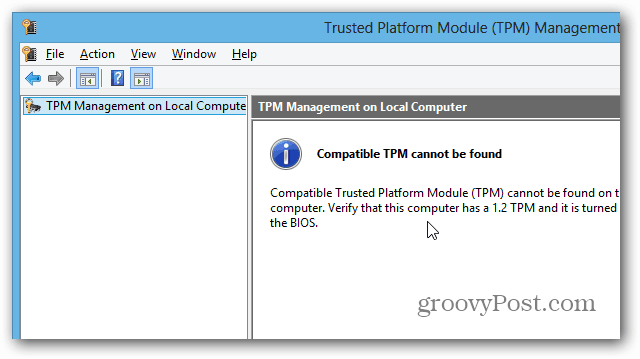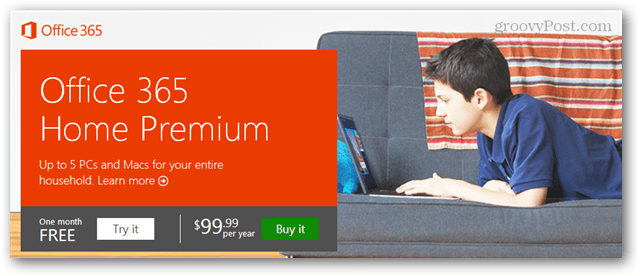Виндовс 11 екран осетљив на додир не ради: 8 поправки
Мицрософт Виндовс 11 Јунак / / February 23, 2022

Последњи пут ажурирано

Можете да користите екран осетљив на додир на Виндовс 11, али само ако ради. Ако покушавате да решите проблем са екраном осетљивим на додир Виндовс 11, пратите овај водич.
Мука од коришћења а тастатура и миш? Увек можете користити екран осетљив на додир. Екрани осетљиви на додир за лаптоп рачунаре постају све популарнији, омогућавајући корисницима да директно додирују екран да померају миша, врше кликове и комуницирају са апликацијама.
То је, наравно, ако екран осетљив на додир ради исправно. Проблеми се лако могу појавити, било да се ради о прљавом екрану препуном отисака прстију или управљачким програмима екрана које је потребно ажурирати.
Ако ваш Виндовс 11 екран осетљив на додир не ради исправно, мораћете да решите проблем. Да бисмо вам помогли, саставили смо неколико најбољих савета за решавање проблема како бисте поправили екран осетљив на додир на Виндовс 11.
Очистите екран
Ако видите проблеме са екраном осетљивим на додир на рачунару са оперативним системом Виндовс 11, прва ствар коју треба да урадите је да посегнете за крпом за чишћење. Маст и прљавштина се могу акумулирати на екрану, што може учинити да не реагује.
Да бисте то поправили, користите крпу од микровлакана да очистите сву прљавштину, остатке и мрље са екрана. Лаганим притиском обришите од центра екрана до ивица.
Ако имате тврдокорне мрље или остатке, немојте користити алкохол или сапун, већ једнаке делове сирћета и дестиловане воде. Утапкајте смешу на крпу од микровлакана и наставите да је бришете.

Дозволите екрану да се природно осуши пре него што поново почнете да га користите.
Онемогућите и поново омогућите екран осетљив на додир
Ако ваш екран осетљив на додир и даље не ради, можете покушати да га онемогућите и поново омогућите да би радио.
Да бисте онемогућили екран осетљив на додир на Виндовс 11, следите ове кораке:
- Отворите мени Старт користећи Старт дугме или Виндовс тастер.
- Тип Менаџер уређаја и кликните на горњи резултат.
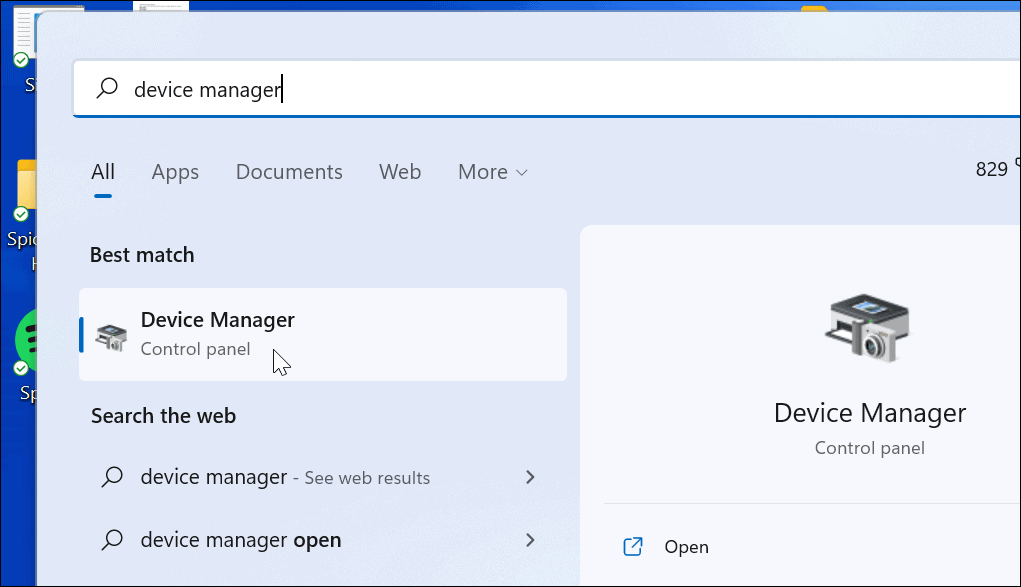
- Када Менаџер уређаја отвори, прошири Уређаји за људски интерфејс одељак.
- Кликните десним тастером миша на Екран осетљив на додир компатибилан са ХИД-ом и изаберите Онемогућите уређај.
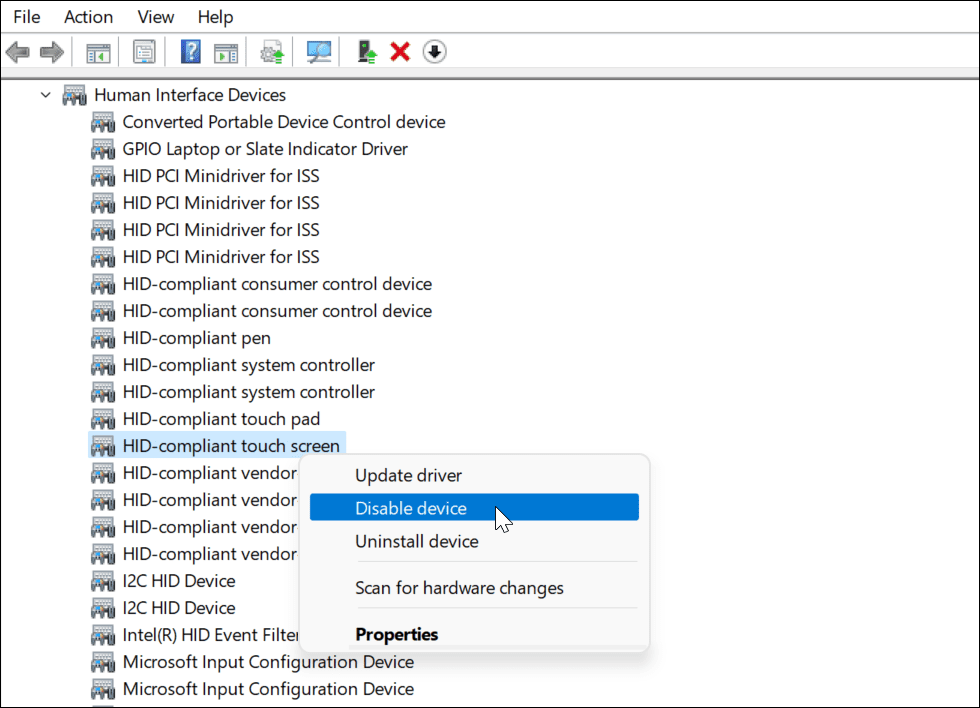
- Кликните да када се појави порука за верификацију.
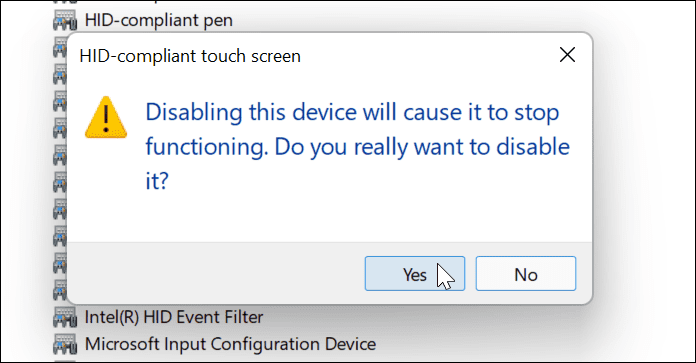
- Ваш екран осетљив на додир треба да буде онемогућен. Можете га поново омогућити десним кликом Екран осетљив на додир компатибилан са ХИД-ом и бирање Омогући уређај.
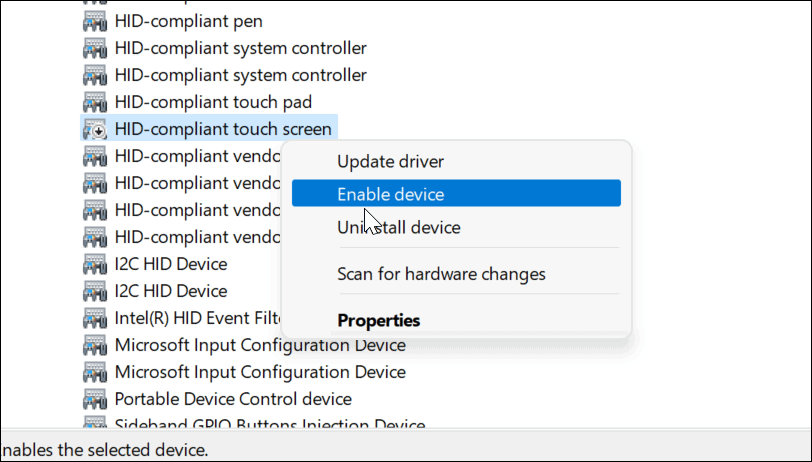
- Када поново омогућите екран осетљив на додир, проверите да ли ради тако што ћете додирнути екран.
Поново покрените рачунар
Многи основни проблеми могу се решити помоћу поновно покретање Виндовс 11, а то укључује проблеме са екраном осетљивим на додир. На пример, брзо поновно покретање може учинити трик ако екран изненада престане да реагује.
Да бисте поново покренули рачунар, кликните десним тастером миша на Старт дугме и изаберите Искључите или се одјавите > Поново покрени.
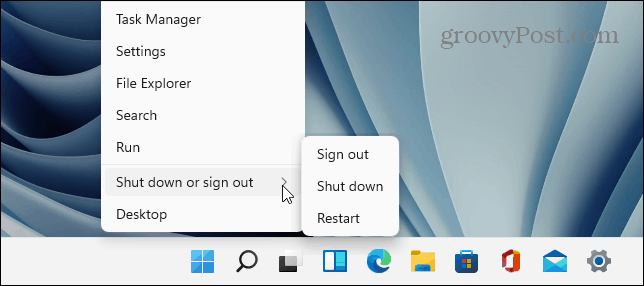
Када се рачунар врати, пријавите се и видите да ли екран осетљив на додир сада ради. Ако и даље не ради исправно, мораћете да урадите додатно решавање проблема.
Проверите најновије управљачке програме за хардвер
Још једна ствар коју треба да урадите је да обезбедите да ваш екран осетљив на додир (и уређај) имају ажуриране управљачке програме за хардвер.
Можете да проверите да ли постоје ажурирани драјвери користећи следеће кораке:
- Кликните Старт дугме, тип Менаџер уређаја, и изаберите горњи резултат.
- Када Менаџер уређаја отвори, прошири Уређаји за људски интерфејс одељак.
- Десни клик на ХИД-компатибилном екрану осетљивом на додир и бирај Ажурирати драјвер.
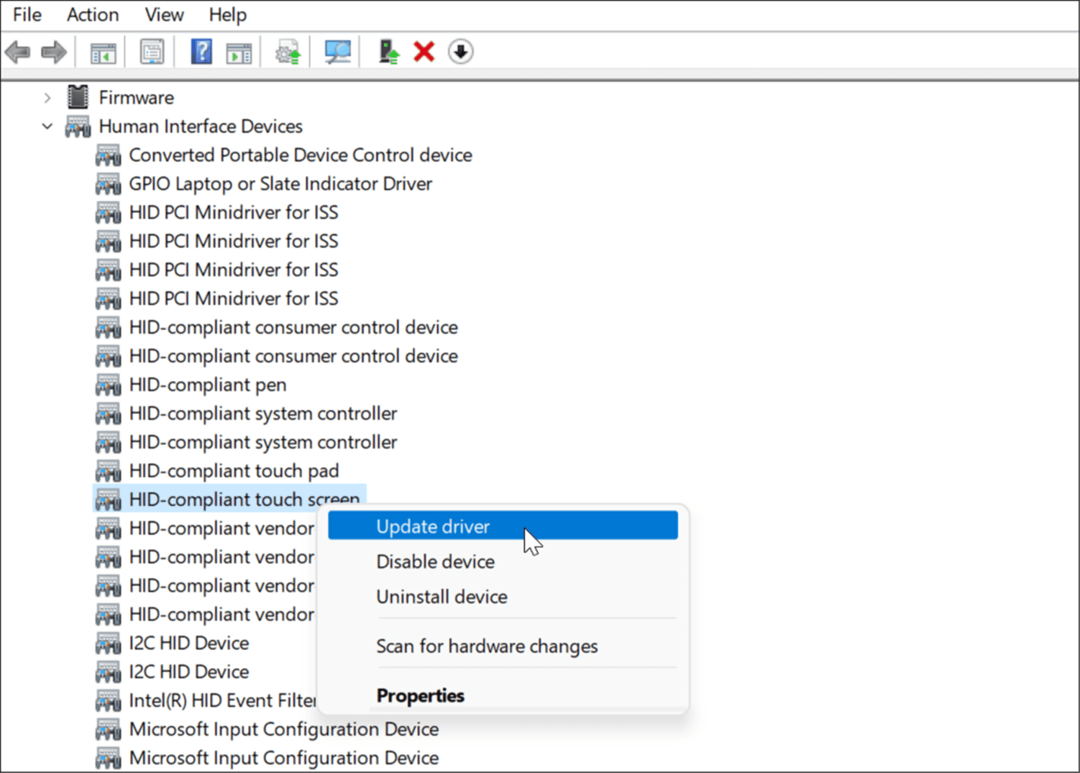
- Када Ажурирајте драјвере отвори се чаробњак, идите до локације ажурираног драјвера који сте преузели од произвођача. Или, можете натерати Виндовс да аутоматски тражи најбољи управљачки програм. Ако пронађе нови управљачки програм, пратите упутства на екрану да бисте га инсталирали.
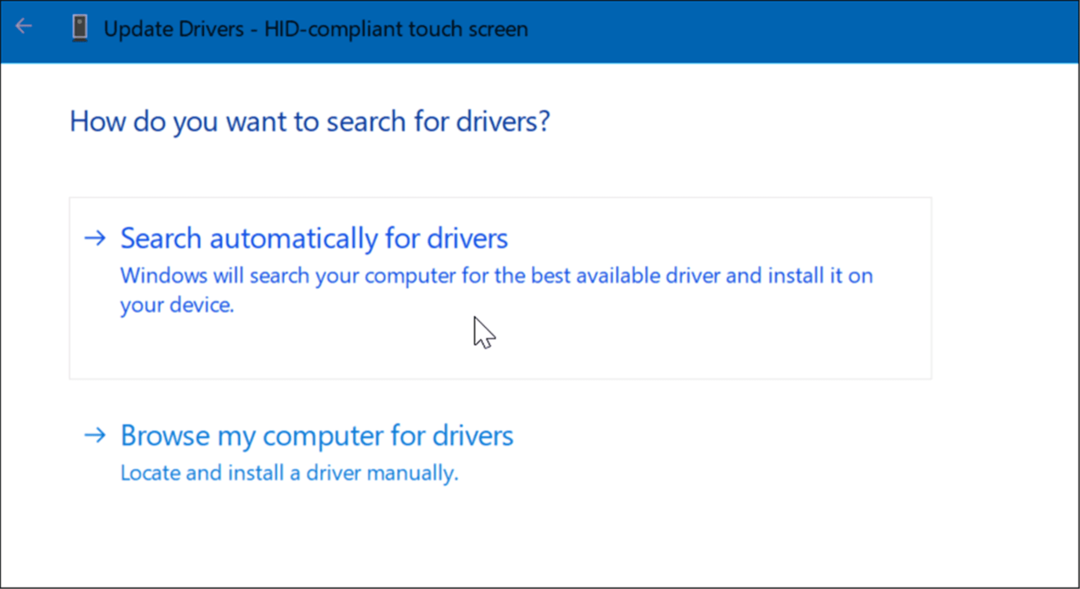
Добијајте ажурирања од произвођача рачунара
Данас већина рачунара долази са апликацијом која вам омогућава да добијете ажурирања софтвера и управљачких програма директно од произвођача. Разликује се између машина, али идеја је иста.
Покрените ОЕМ софтвер за ажурирање и инсталирајте сва потребна ажурирања која пронађе. Надајмо се да ће пронаћи ажурирање које ће поправити ваш екран осетљив на додир који не реагује.
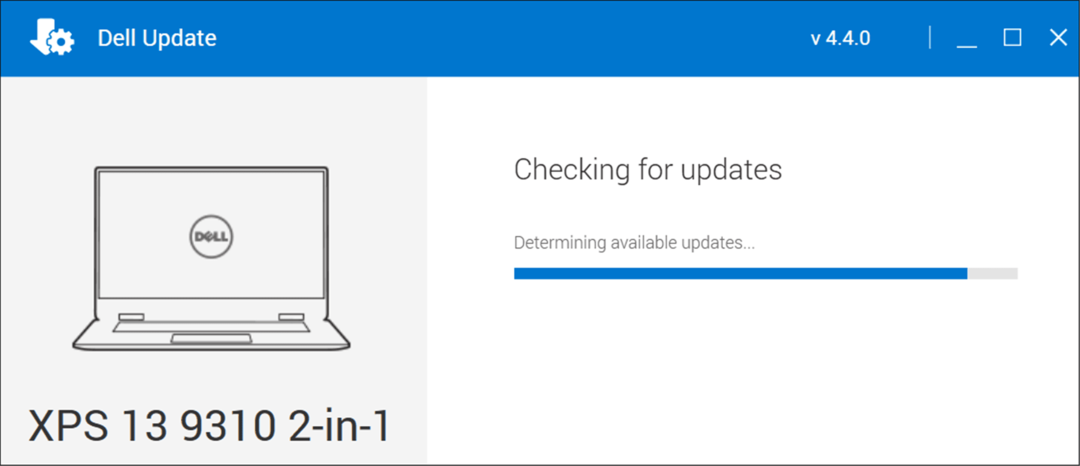
Ако немате инсталирану апликацију, потражите веб локацију произвођача уређаја. Произвођач треба да понуди драјвере за вашу марку и модел рачунара са екраном осетљивим на додир, које затим можете преузети и инсталирати ручно.
Проверите да ли постоје ажурирања за Виндовс
Требало би да се уверите да је Виндовс ажуриран у погледу безбедности и функционалности (укључујући исправке грешака). Нека ажурирања за Виндовс 11 могу да поправе оштећен екран осетљив на додир и друге хардверске проблеме.
Да ручно проверите ажурирања за Виндовс, користите следеће кораке:
- Отвори Старт > Сеттингс и кликните на Виндовс Упдате дугме.
- Кликните Провери ажурирања дугме у горњем десном углу и инсталирајте сва ажурирања која пронађе.
- Можда ће бити потребно поновно покретање да бисте довршили процес ажурирања — кликните десним тастером миша на мени Старт и притисните Искључите се или се одјавите >Поново покренути.
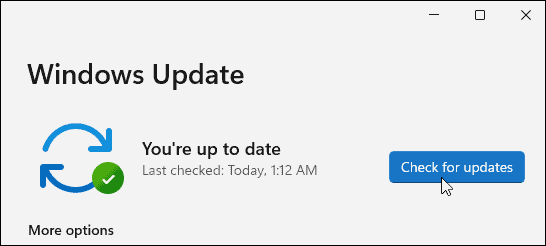
Покрените алатку за решавање проблема са хардвером и уређајима
Још нешто што можете да испробате је покретање алатке за решавање проблема са хардвером и уређајима. Може да открије проблеме и аутоматски примени поправке.
Да бисте покренули алатку за решавање проблема, користите ове кораке:
- Кликните десним тастером миша на Старт дугме и изаберите Виндовс терминал (администратор) из менија.
- Унесите следећу команду и притисните Ентер:
мсдт.еке -ид ДевицеДиагностиц
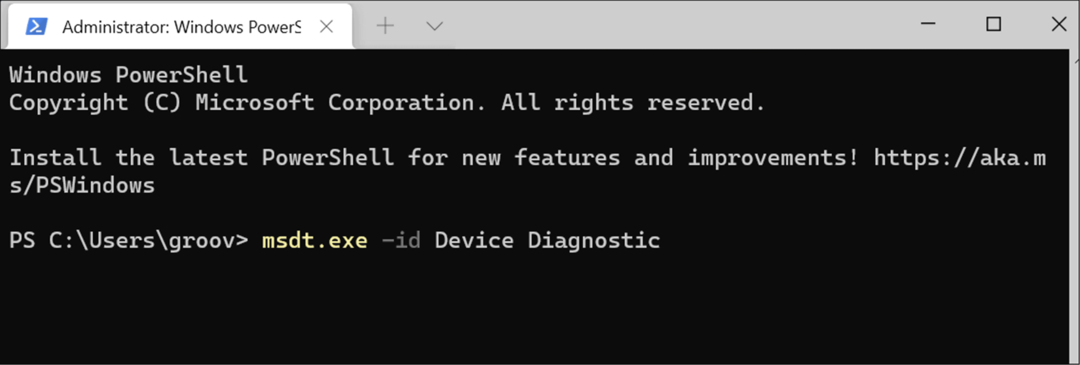
- Када се покрене алатка за решавање проблема, прођите кроз чаробњака и погледајте да ли поправља ваш екран осетљив на додир који не реагује.
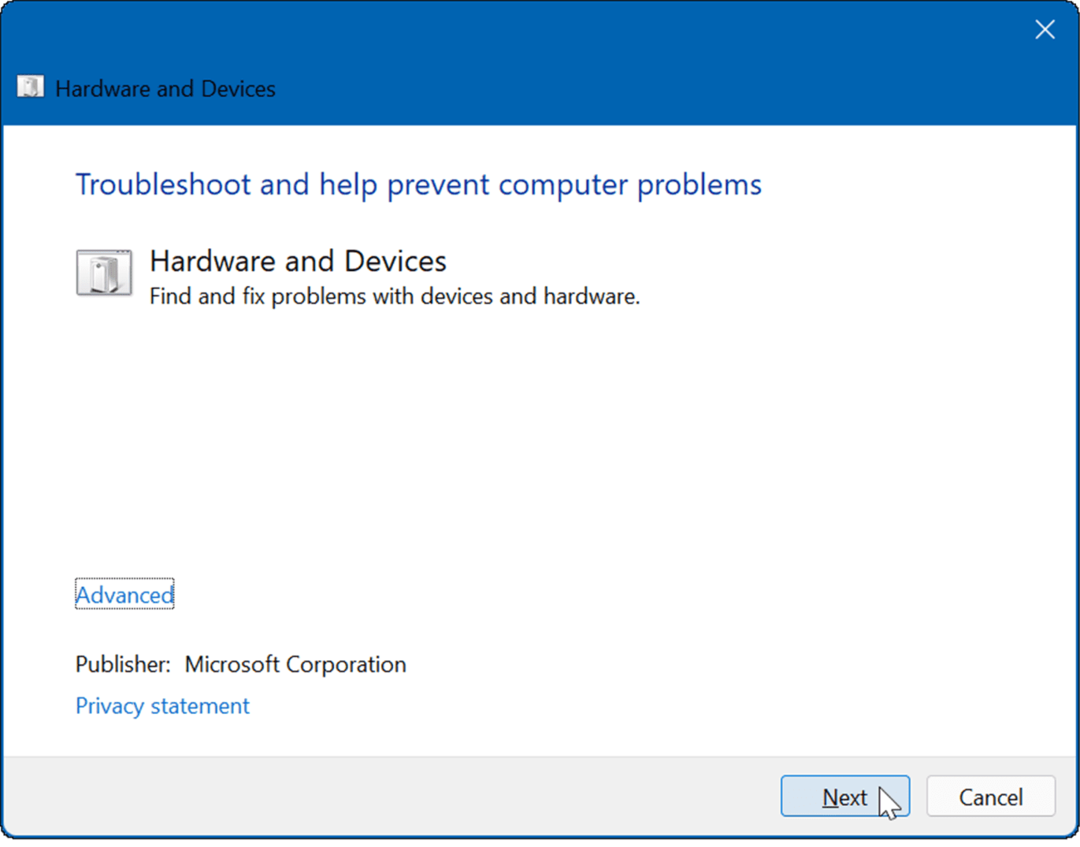
Калибришите екран осетљив на додир
Ако екран осетљив на додир ради, али споро реагује, можете га калибрисати.
Да бисте калибрирали екран осетљив на додир на Виндовс 11, користите следеће кораке:
- Кликните Почетак, тип кпл, и изаберите Контролна табла из најбољих резултата претраге.
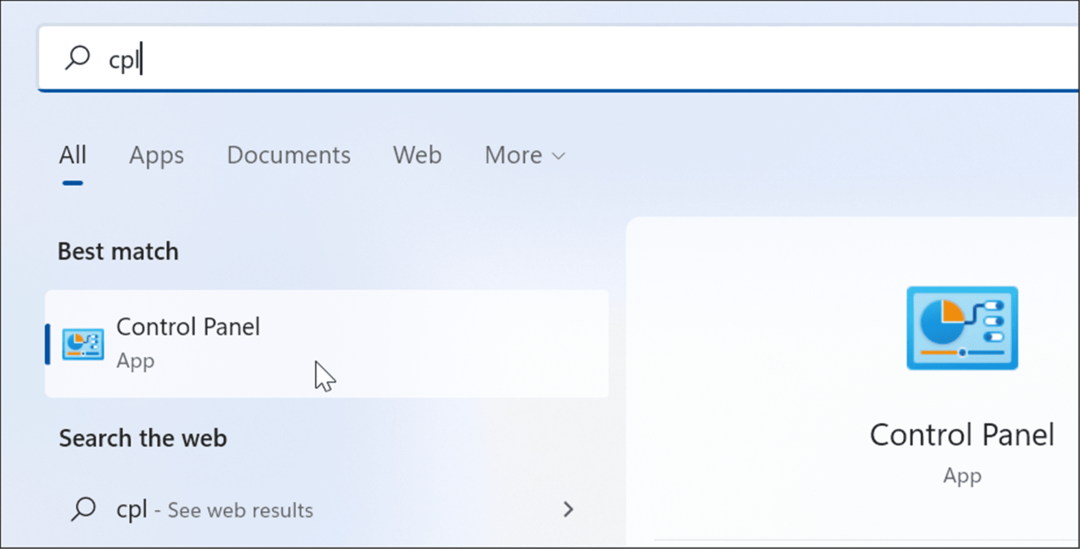
- Када се отвори контролна табла, уверите се Прикажи по: је подешен на Категорија и кликните на Хардвер и звук опција.
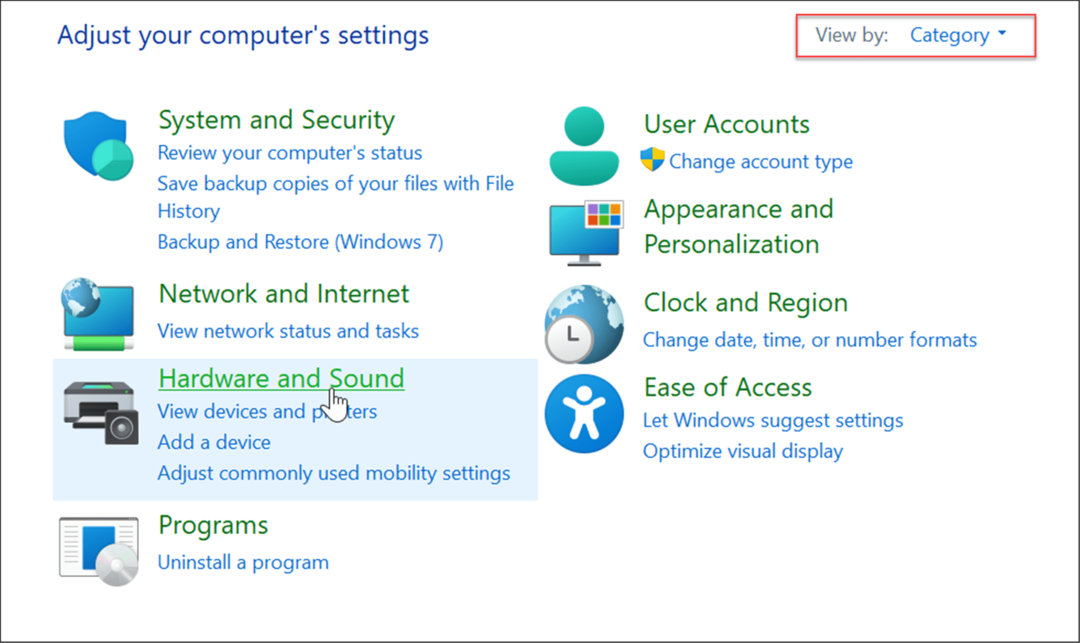
- На следећем екрану кликните на Калибришите екран за унос оловком или додиром линк испод Перо и додир категорија.
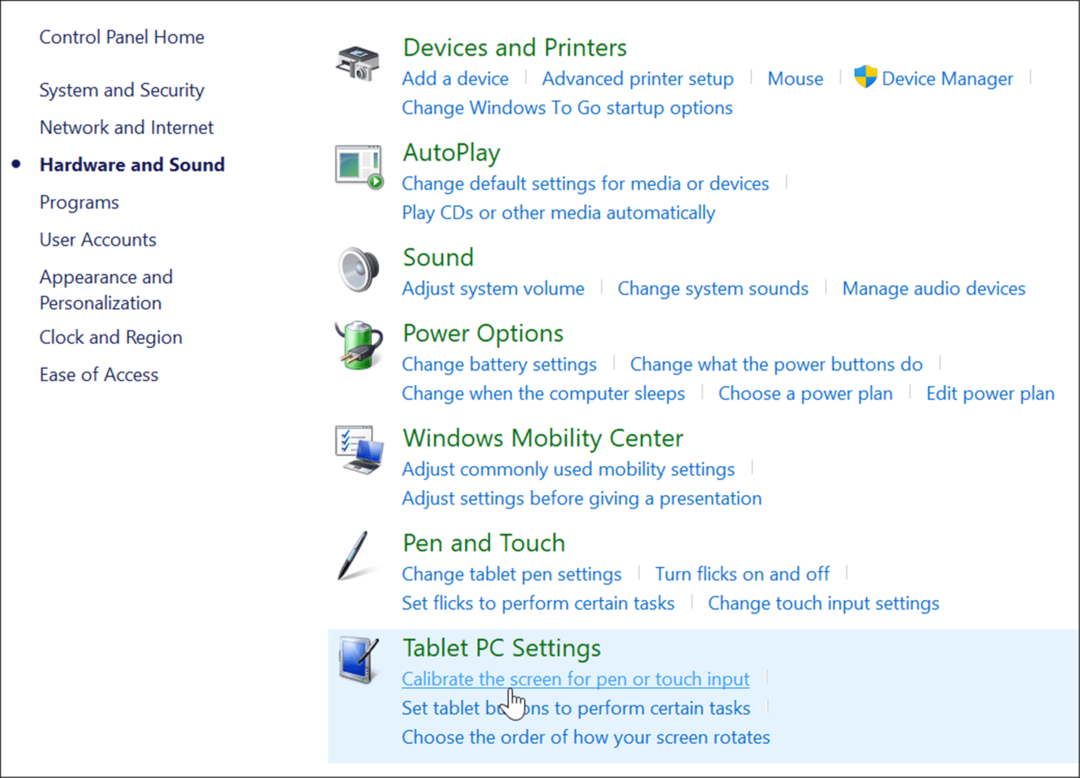
- Када Подешавања таблет рачунара отвори прозор, изаберите свој екран (ако је применљиво) и кликните на Цалибрате дугме.
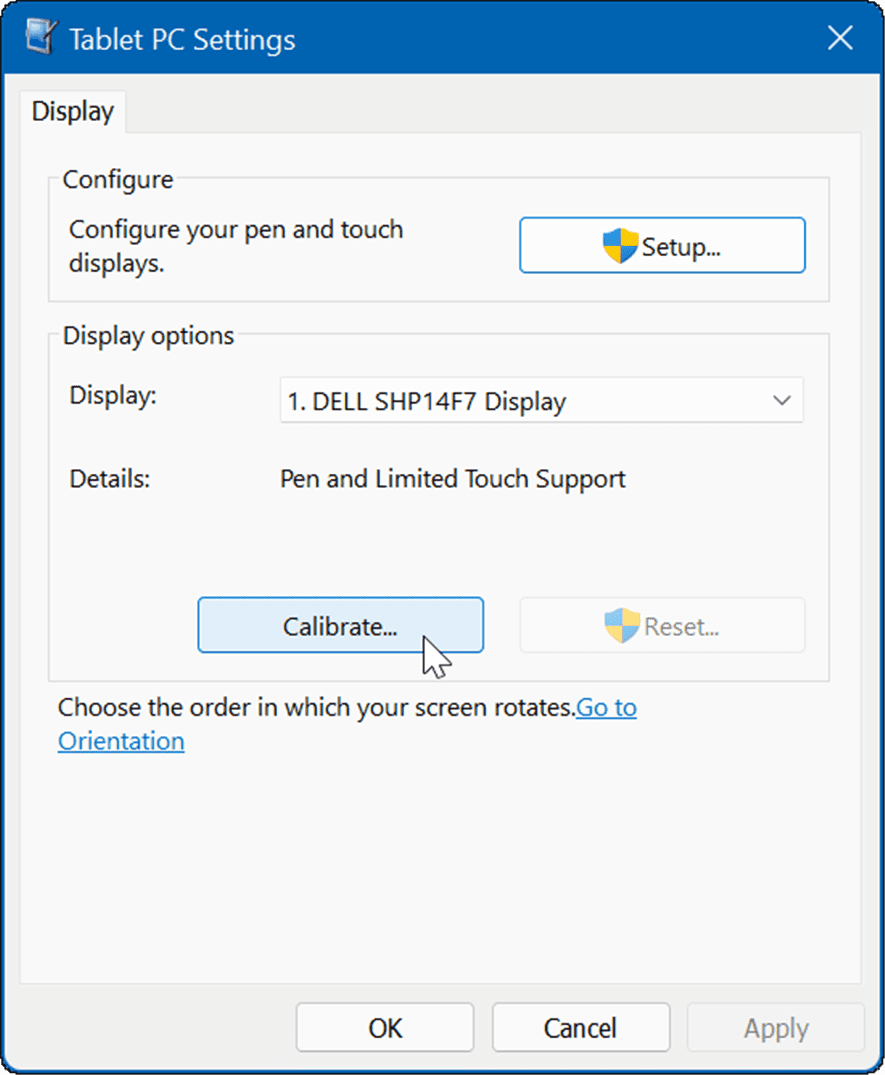
- Када Калибрирајте екране за унос оловком или додиром отвори се прозор, изаберите Унос додиром.
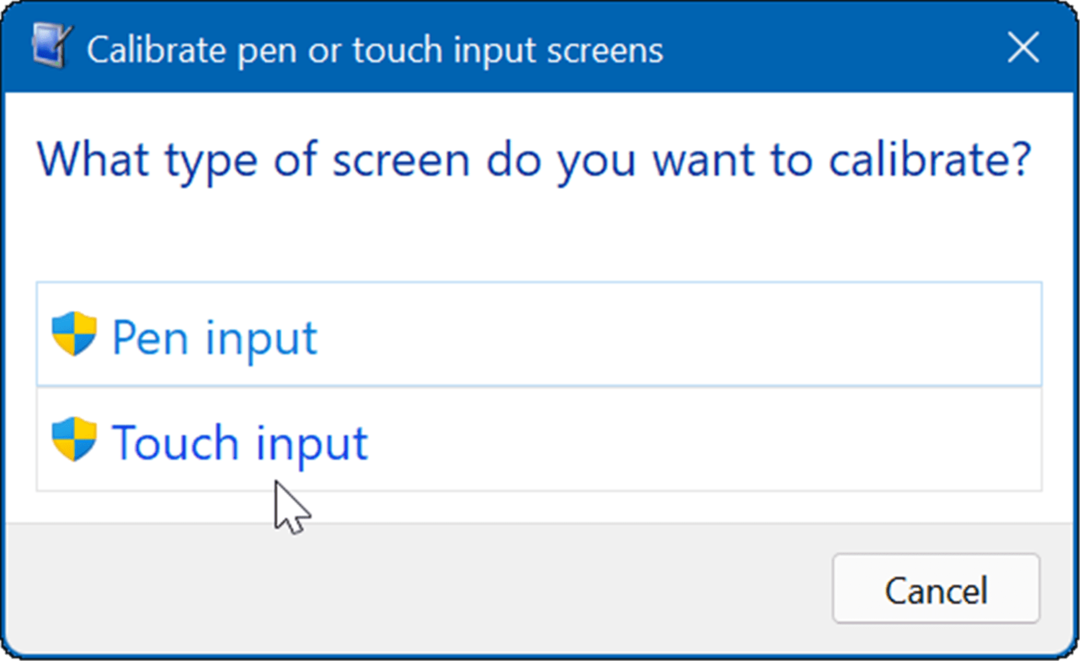
- Додирните крстић сваки пут када се појави на екрану. Када завршите процес, кликните да да сачувате калибрацију.
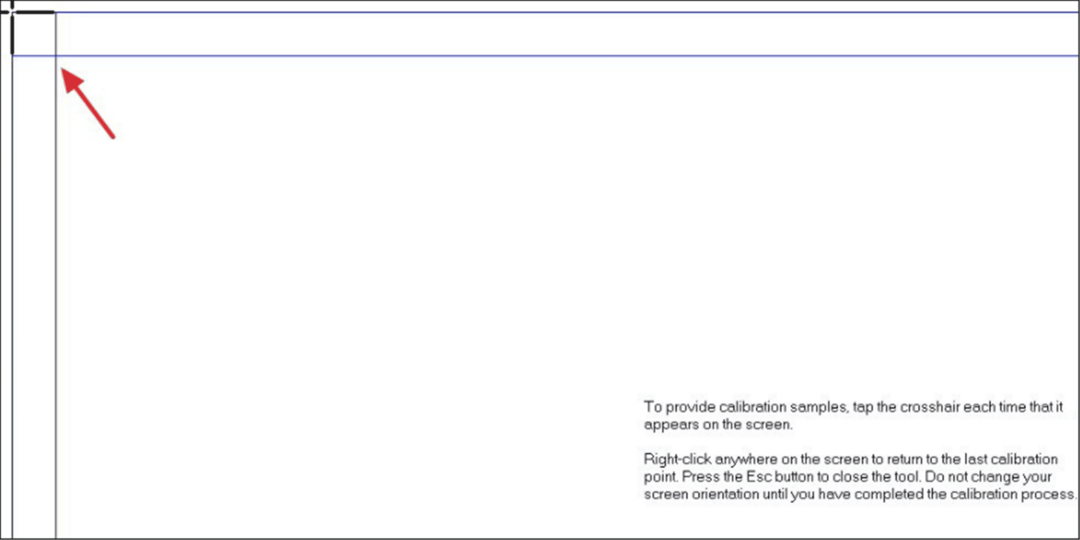
Коришћење екрана осетљивог на додир у оперативном систему Виндовс 11
Мицрософт се кладио на велико када је објавио кориснички интерфејс „први додир“ са Виндовсом 8. Међутим, многи људи (и уређаји) у то време нису били спремни за то. Уз Виндовс 11, унос додиром има више смисла, а подржава га још неколико уређаја.
Ако купите нови лаптоп, велике су шансе да ће имати екран осетљив на додир и можете испробати искуство. Наравно, ако више волите да држите руке од екрана, можете онемогућите додир на Виндовс 11. За више савета о коришћењу екрана прочитајте о подешавање подешавања скале приказа или промена брзине освежавања на Виндовс 11.
Како пронаћи кључ производа за Виндовс 11
Ако треба да пренесете кључ производа за Виндовс 11 или вам је потребан само да извршите чисту инсталацију оперативног система,...
Како да обришете Гоогле Цхроме кеш, колачиће и историју прегледања
Цхроме одлично чува вашу историју прегледања, кеш меморију и колачиће како би оптимизовао перформансе прегледача на мрежи. Њено је како да...
Усклађивање цена у продавници: Како доћи до онлајн цена док купујете у продавници
Куповина у продавници не значи да морате да плаћате више цене. Захваљујући гаранцијама усклађености цена, можете остварити попусте на мрежи док купујете у...
Како поклонити Диснеи Плус претплату са дигиталном поклон картицом
Ако сте уживали у Диснеи Плус-у и желите да га поделите са другима, ево како да купите Диснеи+ Гифт претплату за...